发布日期:2019-07-23 作者:深度系统 来源:http://www.05381.com
首先选择您需要进行查错操作的盘符,比如d盘,然后右键盘符选择“属性”,然后在选项卡中选择“工具”,在“查错”中选择“开始检查”,在弹出的对话框中的两个复选框都选中。然后选择开始,根据提示重新启动计算机,然后在进入win系统的时候,系统会进行磁盘检查,如果发现文件系统错误就会进行替换和修复操作。等系统完成磁盘检查后,再登录系统,问题就处理了。
办法二:
按下win+R组合键打开运行,在框中下输入cmd命令进入命令操作窗口,之后在命令窗口输入chkdsk命令再按回车键开始执行关于磁盘检测与修复,如下图:
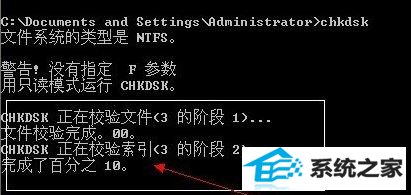
如果上述办法进行修复就都无法处理问题则可能是硬盘出现故障引起的,通常出现这样的现象你们只能通过更换硬盘,在更换之前请做好数据备份工作!
本站发布的系统与软件仅为个人学习测试使用,不得用于任何商业用途,否则后果自负,请支持购买微软正版软件!
Copyright @ 2020 深度系统版权所有